Configuration Manager Technical Preview バージョン 2305 の機能
適用対象: Configuration Manager (テクニカル プレビュー ブランチ)
この記事では、Configuration Manager バージョン 2305 のテクニカル プレビューで使用できる機能について説明します。 このバージョンをインストールして、テクニカル プレビュー サイトに新機能を更新して追加します。
この更新プログラムをインストールする前に 、テクニカル プレビュー に関する記事を確認してください。 この記事では、テクニカル プレビューの使用に関する一般的な要件と制限事項、バージョン間の更新方法、フィードバックの提供方法について説明します。
次のセクションでは、このバージョンで試す新機能について説明します。
PXE ブート シナリオの OSD 優先 MP オプション
優先管理ポイント (MP) オプションを使用すると、PXE クライアントが初期参照 MP と通信し、さらに通信するために使用される MP の一覧を受信できるようになりました。 このオプションを有効にすると、MP はサイト境界内のクライアントの場所に基づいて、PXE クライアントを別の MP にリダイレクトできます。
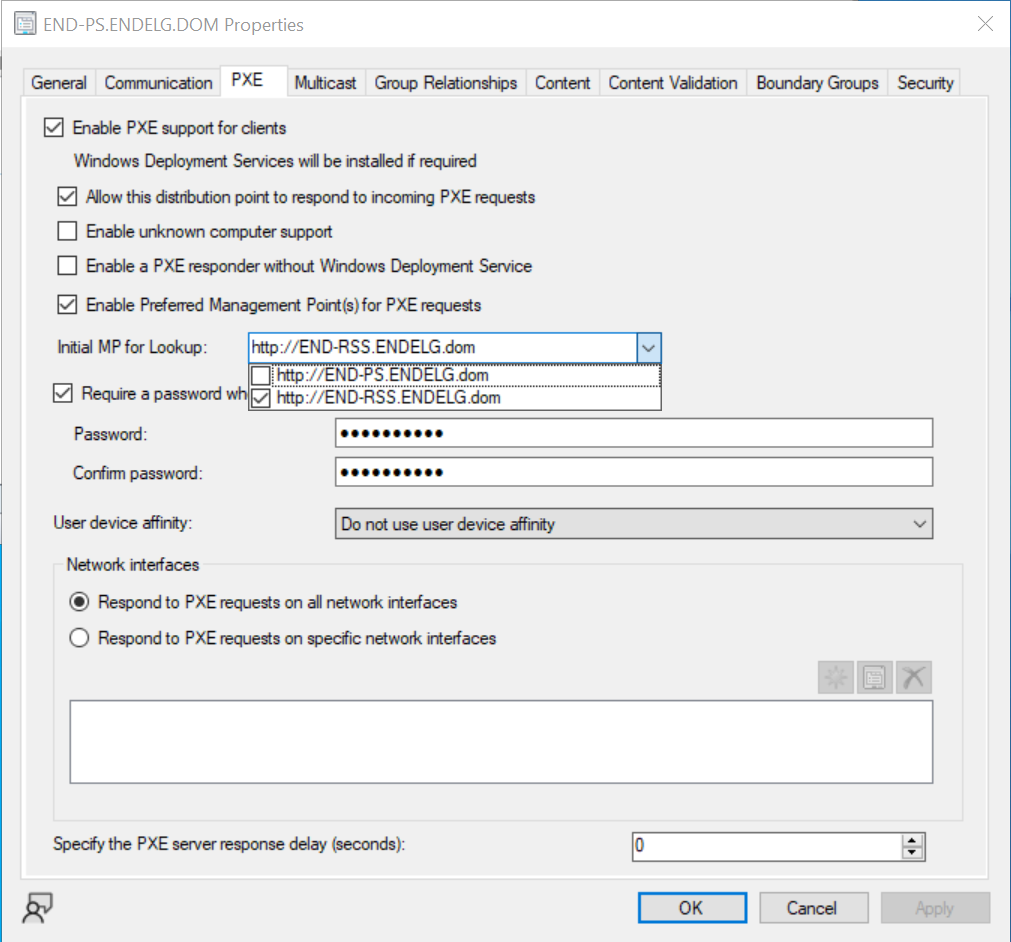 !
!
新しいサイト メンテナンス タスク "期限切れのタスク実行状態メッセージの削除" をプライマリ サーバーで使用して、30 日を超えるデータまたは構成された日数をクリーンできるようになりました
この機能を有効にするには、サイトメンテナンス期間を使用するか、PowerShell Commandlet を使用します。 既定では、土曜日に実行し、30 日より前のデータを削除するように設定されています。 これは[dbo]をクリーンアップすることによって行います。TaskExecutionStatus テーブル
例: Set-CMSiteMaintenanceTask -Sitecode "XXX" -MaintenanceTaskName "期限切れのタスク実行状態メッセージの削除" -DaysOfWeek Friday
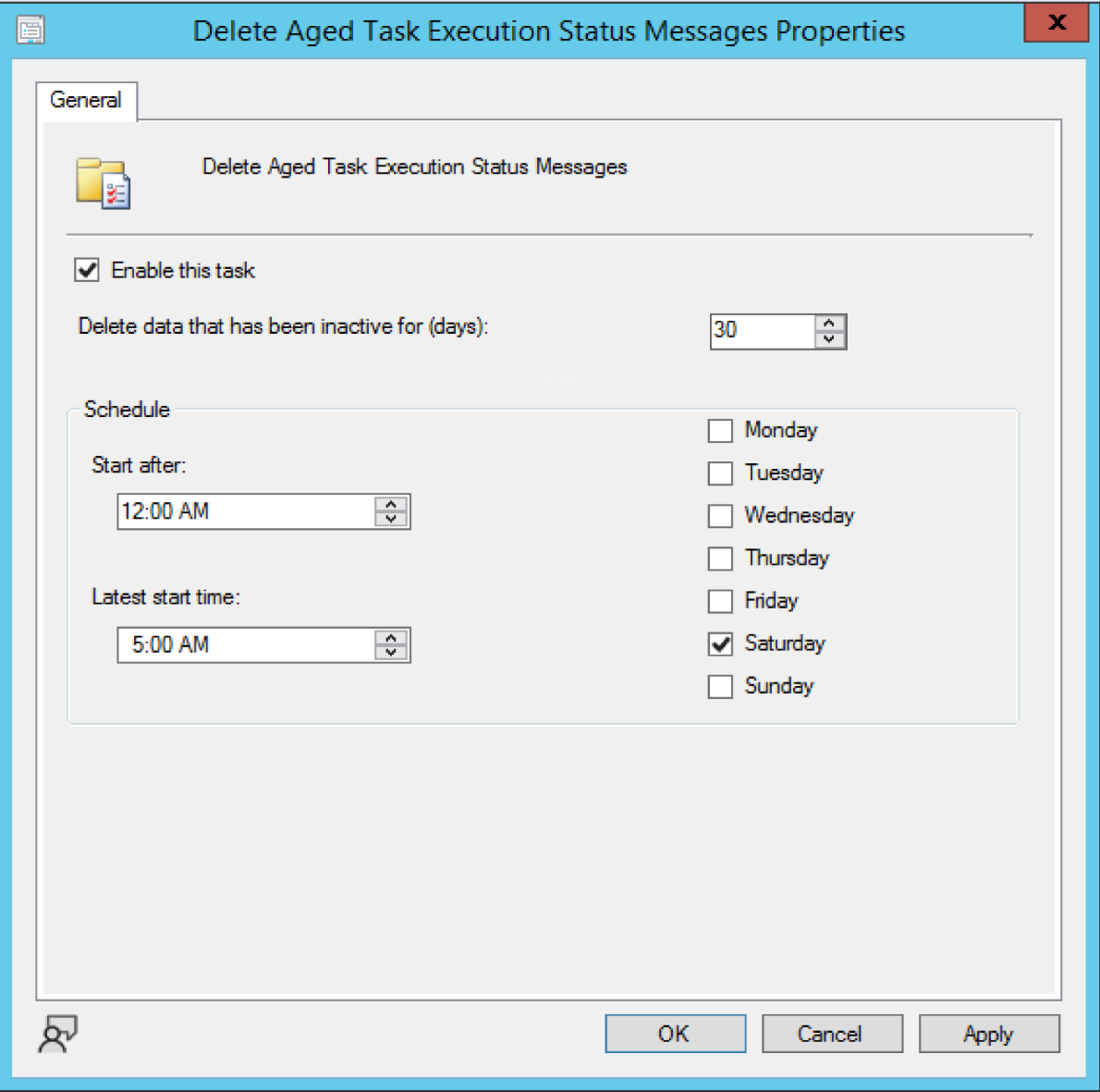
コンソールを使用したサード パーティアプリを使用した CMG の作成
CMG の作成では、ファースト パーティ アプリの使用は非推奨になりました。 これで、CMG はサード パーティのサーバー アプリを使用してベアラー トークンを取得します。 CMG の作成では、Microsoft Entra テナント名を使用してテナントとアプリ名を選択できます。 テナントとアプリ名を選択すると、サインイン ボタンが表示されます。 既存のお客様は、サーバー アプリを現在のバージョンとして更新する必要があります。リダイレクト先は "http://localhost"ありません。
サーバー アプリを更新するには、[Microsoft Entra テナント] ノード>に移動し、テナント>を選択します。サーバー アプリ>を選択し、[アプリケーション設定の更新] を選択します。
PowerShell を使用したサード パーティの ServerApp を使用した CMG の作成
PowerShell コマンドレットを使用してサード パーティ製サーバー アプリを使用して CMG を作成するには、引数に TenantID を指定する必要があります。
PowerShell コマンドレット: Set-UpdateServerApplication – TenantID
既存の Microsoft Entra サーバー アプリを使用している場合、既存の (更新されていない) サーバー アプリ Microsoft Entraが使用されている場合は、サーバー アプリに、Azure portal とデータベースのTableAAD_Application_EXに RedirectUrl="http://localhost" が追加されていることを確認します。
RedirectUrl を更新する前に CMG を作成しようとすると、"サーバー アプリケーションを更新する必要があります" というエラーが表示されます。
次の PowerShell コマンドを実行します。 Set-UpdateServerApplication アプリを更新してから、もう一度 CMG を作成してみてください。
注:
新しい顧客の場合は、CMG を作成する前に、アプリに RedirectUrl=""http://localhost を含むMicrosoft Entraサーバー アプリを作成します。 リダイレクト URL とデータベース設定が完了したら、新しい PowerShell コマンドレット スクリプトを実行できます。
攻撃サーフェスリダクション (ASR) 機能によって、適用後にのみサーバー SKU が準拠としてマークされるようになりました
Windows Server の攻撃面の縮小機能の前に、ルールは既定で準拠としてマークされていました。 このルール設定がサーバー SKU で使用できるようになると、ルール設定は Config Manager を通じて適用されます。 これで、サーバー SKU は、ルールの適用後にのみ、攻撃表面の縮小ルールの準拠としてマークされます。
外部サービス通知 URL のセキュリティの強化
この機能により、サブスクリプション ロジックを信頼されていない URL に転送するリスクが回避され、情報が漏洩します。 このアップグレードにより、信頼されていない証明書を含む HTTPS URL に情報が送信されなくなります。 この方法により、信頼された SSL 証明書によってデータが確実に保護されます。 セキュリティで保護された接続の場合は、信頼された証明機関の SSL 証明書を使用することをお勧めします。 このセキュリティ機能では、セキュリティ強化のために信頼された証明書を持つ URL への接続のみが許可されます。
ProvisionTS を使用して BitLocker を有効にする
ProvisionTS は、デバイスのプロビジョニング時に実行されるタスク シーケンスです。 ProvisionTS を使用した Config Manager Database への回復キーのエスクロー処理がサポートされるようになりました。 その結果、デバイスはキーを Config Manager Database にすぐにエスクローできます。
コントロール パネル (PKI) の状態と一致するコンソール (自己署名) のクライアント証明書の状態
PKI 証明書を持つクライアントの場合、Configuration Manager コンソールに [クライアント証明書] プロパティが自己署名として表示されます。 クライアント コントロール パネルの [クライアント証明書] プロパティに PKI が表示されます。 このリリース後、コンソールとクライアント コントロール パネルConfiguration Managerクライアント証明書が同期され、同じ状態が表示されます。
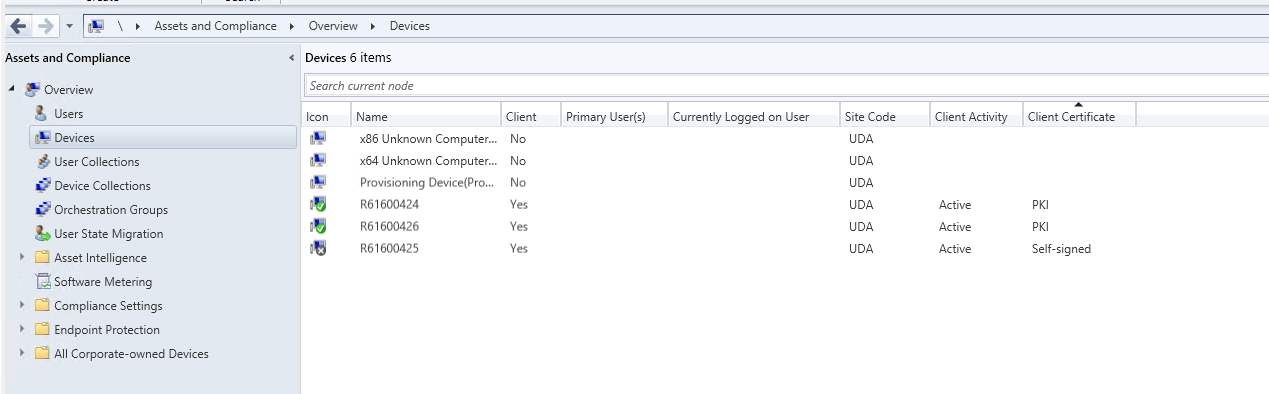
次の手順
Technical Preview ブランチのインストールまたは更新の詳細については、「 Technical preview」を参照してください。
Configuration Managerのさまざまなブランチの詳細については、「使用する必要があるConfiguration Managerのブランチ」を参照してください。
フィードバック
以下は間もなく提供いたします。2024 年を通じて、コンテンツのフィードバック メカニズムとして GitHub の issue を段階的に廃止し、新しいフィードバック システムに置き換えます。 詳細については、「https://aka.ms/ContentUserFeedback」を参照してください。
フィードバックの送信と表示